

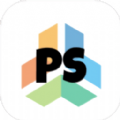
本教程介绍利用photoshop为人物瘦腿的美化方法。方法不是很难,希望对大家的图片后期处理有所帮助。大家自己也多尝试一下,还不错。
原图

修饰后

1.打开素材图片,图中圈出的地方需要调整。
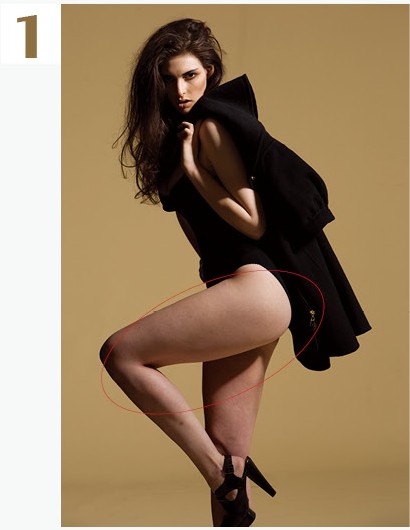
2.整体瘦腿,用"自由变换"的"变形"功能,向上提拉大腿,以达到瘦腿的效果,所以在用套索工具圈选大腿是,不要圈到腿的外部曲线。
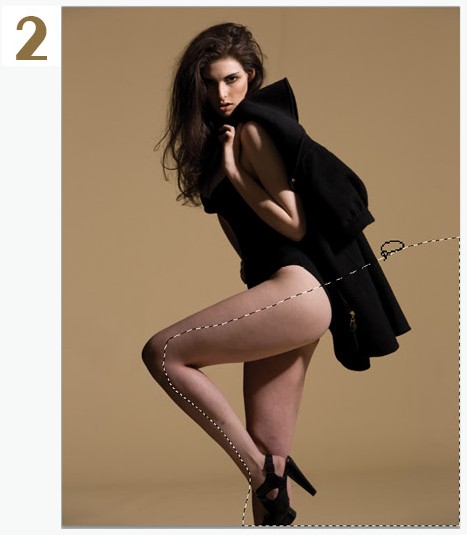
3.点击右键,选择羽化,羽化20像素。
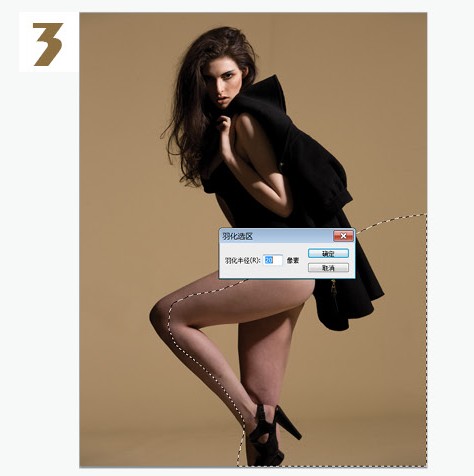
4.按ctrl+j建,复制图层,得到图层1,按ctrl+t键,自由变换。
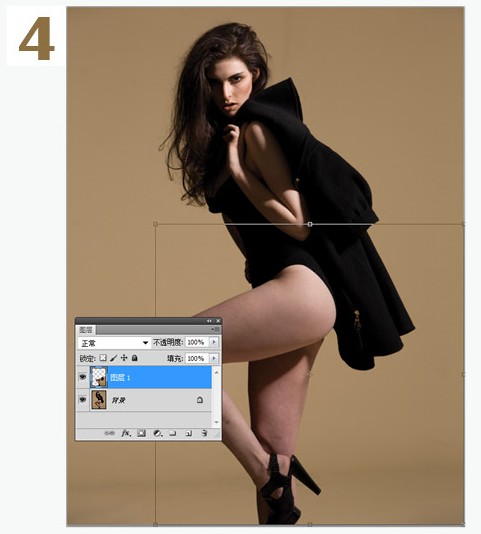
5.单击右键,选择"透视",按住左键斜向上推动曲线。
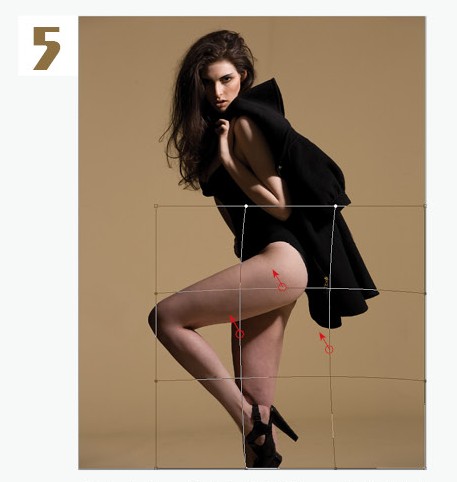
6.按下回车,完成瘦腿。放大图片,观察是否有穿帮,如果有,则在图层1添加图层蒙版,单击添加图层蒙版即可,选择画笔工具,前景色为黑色,在图层蒙版中涂抹。
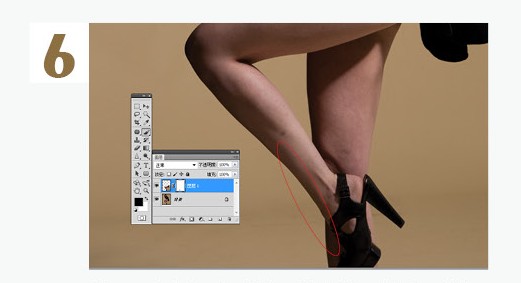
7.合并图层,执行滤镜液化,用褶皱工具在左大腿上单击,收缩大腿。
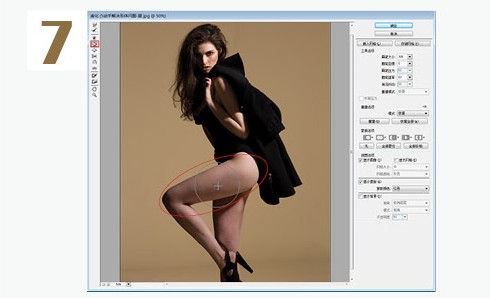
8.用"向前变形工具"调整两条大腿的曲线,让大腿的线条更匀称,调整臀部线条,让线条更饱满。

最后效果图:
